كيفية إضافة ساعات العمل في WordPress - أسهل طريقة
نشرت: 2022-04-10عندما تدير نشاطًا تجاريًا سواء عبر الإنترنت أو في وضع عدم الاتصال ، يتوق عملاؤك إلى طرح العديد من الأسئلة عليك ولا ينبغي أن يكون أحدهم عن ساعات العمل. لما ذلك؟ نظرًا لأن هذه جزء من المعلومات الأساسية التي يجب دائمًا ذكرها بوضوح على موقع الويب الخاص بك ، بالإضافة إلى أن إضافة ساعات عمل في WordPress ليس علمًا صارخًا. لماذا تضيع الوقت في التحدث إلى عملائك حول ساعات عملك بينما يمكنك عرض هذه المعلومات على موقع الويب الخاص بك ليراها الجميع ويعرفها؟
إذا كنت تعتقد أن إضافة ساعات العمل في WordPress إجراء معقد يتطلب معرفة متخصصة ، فلا يمكن أن تكون مخطئًا. باستخدام أداة مثل Qi Addons for Elementor ، يمكنك إضافة عنصر واجهة مستخدم أنيق لساعات العمل إلى موقع الويب الخاص بك ببضع نقرات.
- إضافة ساعات العمل في WordPress مع Qi Addons for Elementor
- تخصيص محتوى القطعة
- ضبط نمط القطعة
Qi Addons for Elementor هي أداة بديهية وسهلة الاستخدام تأتي بتصميم مذهل وتضيف لمسة من الجمال إلى جانب الوظائف إلى موقع الويب الخاص بك . إنه متعدد الاستخدامات وقوي في نفس الوقت. يتضمن أكبر مجموعة من الوظائف الإضافية المجانية الموجودة حاليًا على الويب - 60 أداة مجانية تجعل من السهل حتى للمبتدئين الكاملين تحسين مواقعهم على الويب بعناصر مفيدة بدون سطر من التعليمات البرمجية.
يوفر لك Qi Addons for Elementor جميع الميزات اللازمة لتقديم كل عنصر من عناصر عملك بفعالية وبأسلوب . يمكنك الاختيار بين الإبداع والرسومات والطباعة و Woocommerce و SEO والعرض والعديد من الإضافات الأخرى لإثراء موقع الويب الخاص بك بها. بالإضافة إلى ذلك ، يمكنك التأكد من توافقه مع جميع سمات WordPress.
لاستخدامه ، ما عليك سوى التأكد من تنشيط مُنشئ صفحة Elementor على موقع الويب الخاص بك . إنه سهل التثبيت والاستخدام ولا يتطلب أي تكوين خاص للبدء به.
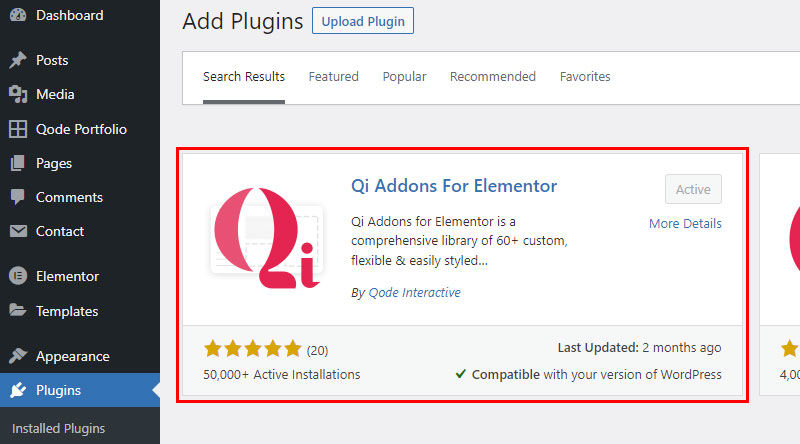
بعد تثبيت المكون الإضافي ، انتقل إلى الصفحة التي تريد إضافة أداة ساعات العمل عليها . تأكد من التبديل إلى محرر Elementor بمجرد أن تكون في الصفحة المحددة. عندما يتم تسوية ذلك ، اكتب ساعات العمل في حقل البحث في القائمة اليسرى للعثور على الأداة.
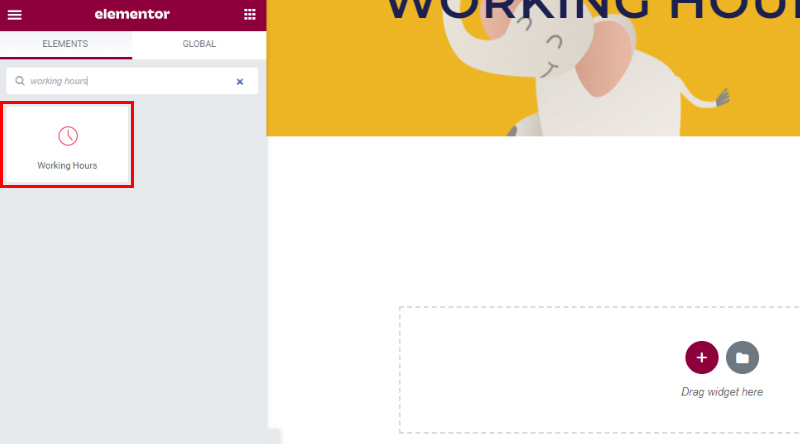
لإضافة الأداة على الصفحة ، ما عليك سوى سحبها وإفلاتها في المكان المطلوب على الصفحة . ستطابق الأداة نمط موقع الويب الخاص بك من حيث الطباعة بشكل افتراضي ، ولكن يمكنك تخصيصها بشكل أكبر إذا وجدت ذلك ضروريًا أو ببساطة تريد تغيير شيء ما.
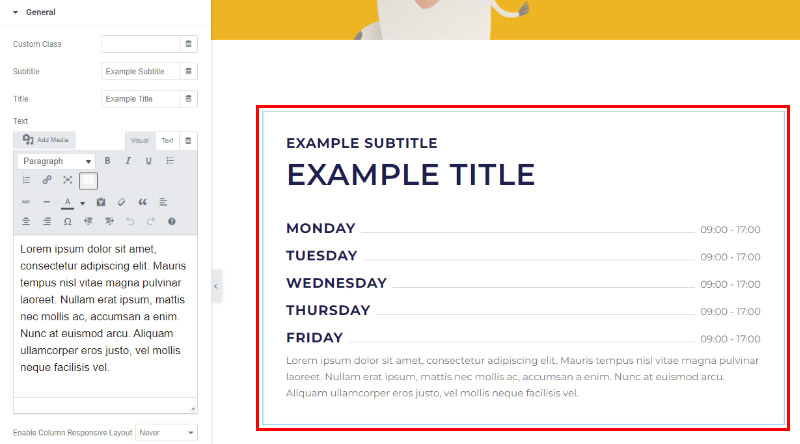
الآن ، دعنا نرى كيف يمكننا تخصيص الأداة. أولاً ، سنقوم بتعديل محتواه . يتم سرد الإعدادات المطلوبة لذلك في قائمة علامة التبويب عام . يمكنك إضافة العنوان الفرعي والعنوان الخاصين بك ، بالإضافة إلى نص إلى أداة ساعات العمل . ما عليك سوى إدخال العنوان الفرعي والعنوان في الحقول المخصصة. يمكنك بسهولة تغيير الخط واللون وإضافة علامات خاصة إلى قسم النص في الأداة.
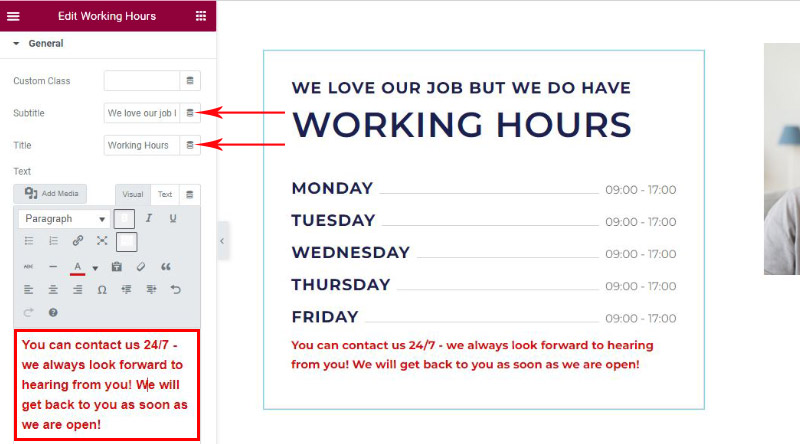
لتغيير ساعات العمل ، قم بالتمرير لأسفل وسترى إعدادات عناصر القائمة. هذا هو المكان الذي تدخل فيه ساعات العمل الخاصة بك. بشكل افتراضي ، سيكون هناك خمسة عناصر للتخصيص ، ولكن يمكنك إضافة أو إزالة أي منها إذا احتجت إلى ذلك . ما عليك سوى النقر فوق العنصر لفتح إعداداته وإجراء التعديلات.
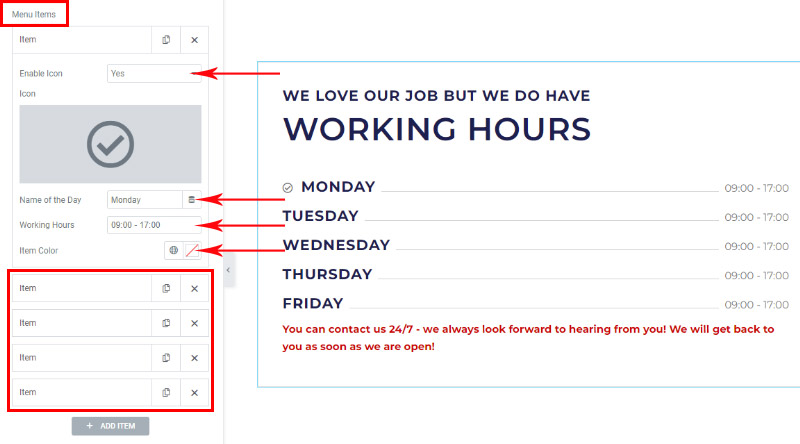
كما ترى من مثالنا ، من الممكن إضافة رمز إلى قائمة عناصر ساعات العمل . يمكنك ببساطة تحميل رمز من مكتبة الأيقونات الخاصة بك. يمكنك أيضًا تغيير لون الخط هنا أو الانتقال إلى إعدادات اللون العامة لأن هذا هو الخيار الأكثر أمانًا الذي يضمن تطابق العنصر مع نمط موقعك.
هذه هي جميع الإعدادات الأساسية من حيث محتوى الأداة. أثناء قيامك بالتمرير لأسفل ، ستلاحظ بضع علامات تبويب أخرى ، ونحن نشجعك على استكشاف الخيارات التي يقدمونها لأن جميع التغييرات مرئية على الفور ويمكنك التراجع عنها بسهولة في حالة عدم إعجابك بما فعلته.
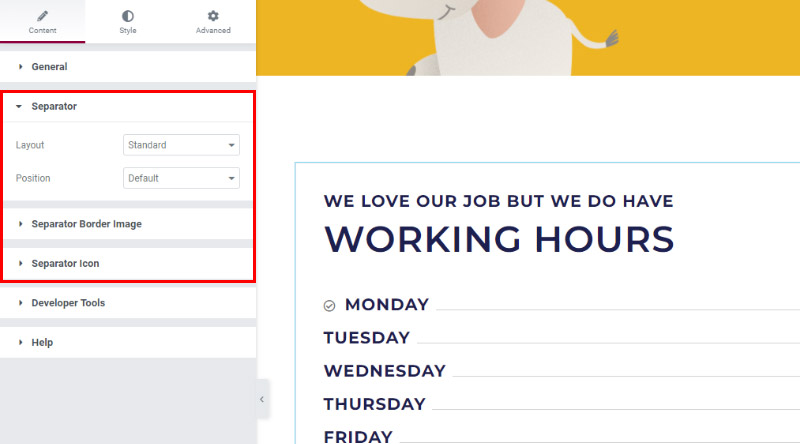
الآن ، يمكننا الاستمرار في تصميم عنصر واجهة المستخدم . سترى أولاً خيارات التصميم للعناصر الموجودة في الأداة (أيام وساعات العمل). في حالة اختيارك الحصول على رموز ، هنا يمكنك ضبط حجمها ولونها. فيما يلي خيارات لتغيير لون وطباعة العناصر.

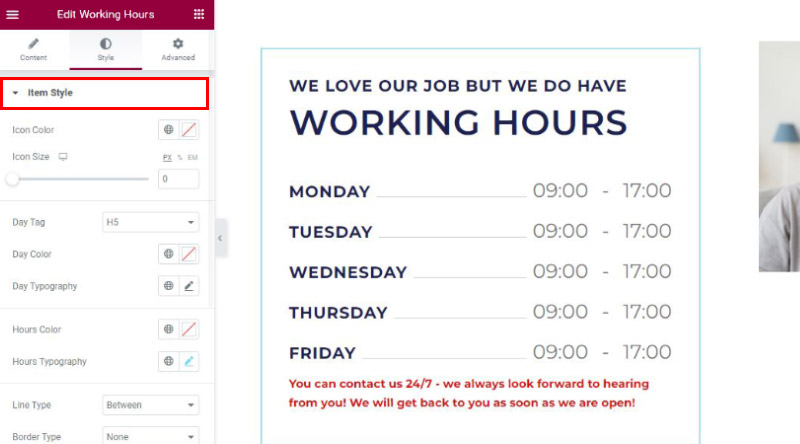
يمكنك أيضًا ضبط الخط الفاصل بين الأيام والساعات على أنماط مختلفة . يمكنك الاختيار بين النمط المنقط ، أو المضاعف ، أو المتقطع ، أو الصلب ، أو الأخدود وأيضًا أن تقرر ما إذا كنت تريد أن يكون الخط بين أو أن يحدد الأيام والساعات ، أو يمكنك اختيار عدم امتلاكه على الإطلاق.
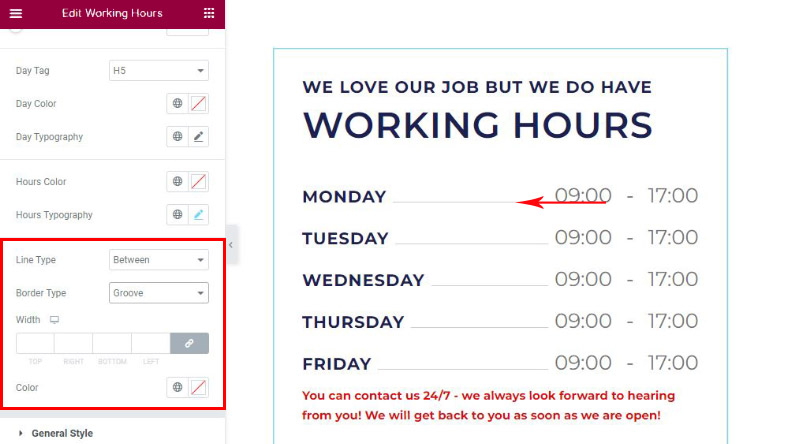
من الممكن أيضًا تغيير لون خلفية الأداة . أثناء التمرير لأسفل ، تكون علامة التبويب التالية في القائمة اليمنى هي النمط العام حيث يمكنك اختيار لون الخلفية ، وحتى إضافة صورة أو مقطع فيديو كخلفية.
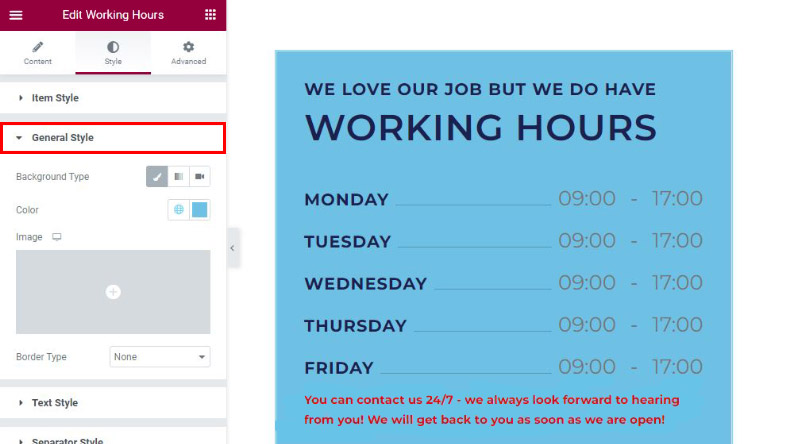
إذا كنت تريد تغيير أي شيء يتعلق بأي جزء من محتوى النص في الأداة ، فلن تضطر إلى العودة إلى كل جزء منه ، يمكنك إجراء جميع التعديلات بالنقر فوق علامة التبويب Text Style .
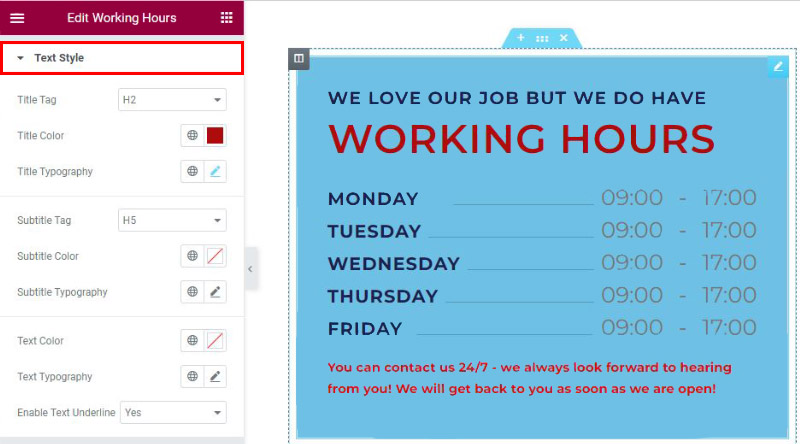
الشيء نفسه ينطبق على التباعد بين النص . في حالة رغبتك في تغييره ، لا تعود فقط قم بالتمرير لأسفل إلى علامة تبويب نمط التباعد وشاهد ما يناسبك. ما عليك سوى تحريك شريط التمرير إلى اليسار واليمين وإلقاء نظرة على كيفية تطبيق التغييرات في الوقت الفعلي حتى تتمكن على الفور من تحديد ما يناسبك.
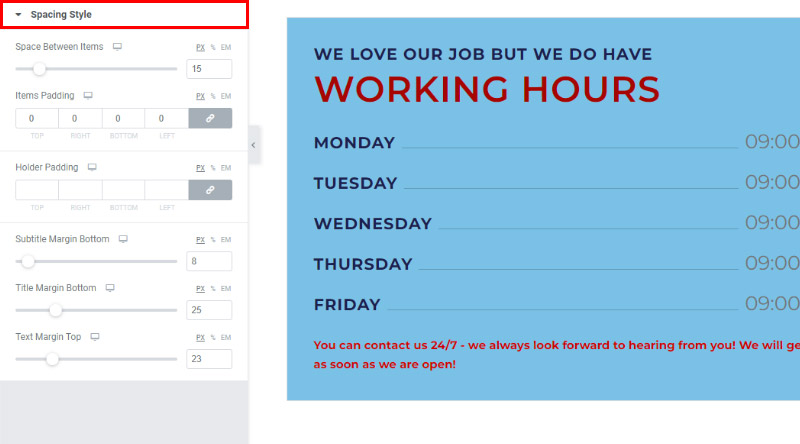
في علامة التبويب " خيارات متقدمة " ، ستجد العديد من الخيارات لتحسين مظهر هذه الأداة. يمكنك تعيين تحديد المواقع بدقة أكبر ، والحدود والخلفية والعديد من المعلمات الأخرى.
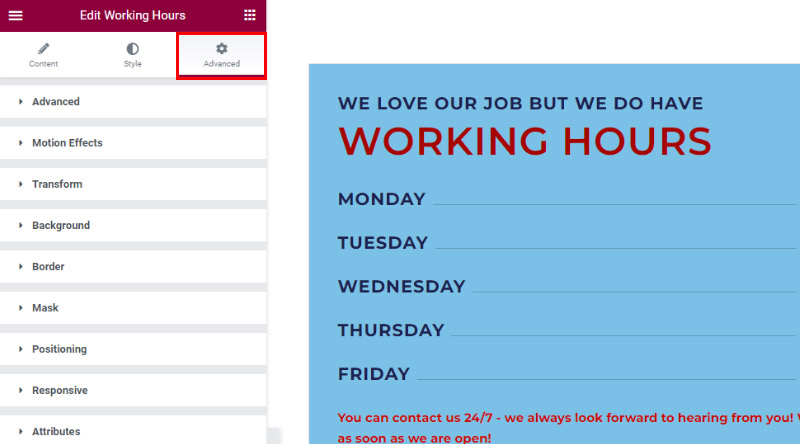
اخترنا أسلوبًا بسيطًا يتناسب مع تصميم موقعنا.
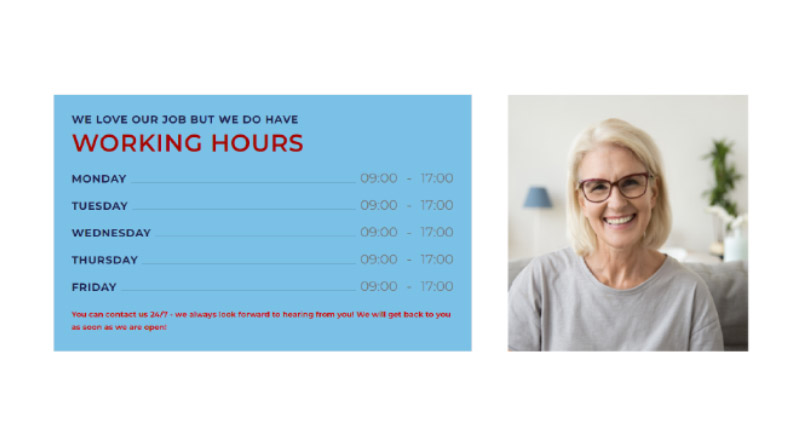
ختاماً
هناك العديد من الخيارات التي يستحيل تغطيتها جميعًا في برنامج تعليمي واحد. لا تتردد في استكشاف واختبار الخيارات التي لم نذكرها في هذه المقالة. لا يمكنك ببساطة ارتكاب خطأ ، فإن Qi Addons سهلة الاستخدام للغاية وتوفر لك التحكم الكامل في محتوى وأسلوب الأداة.
نأمل أن تكون هذه المقالة مفيدة. إذا أعجبك ذلك ، فلا تتردد في الاطلاع على بعض هذه المقالات أيضًا!
- أسهل طريقة لإضافة شريط التمرير قبل وبعد إلى موقع الويب الخاص بك
- كيفية تخصيص نموذج الاتصال الخاص بك 7 نمط الطريق السهل
- أمثلة مواقع الويب التجارية الأكثر إلهامًا
